
V tomto tutoriálu vám ukážeme, jak nainstalovat Microsoft Fonts na Ubuntu 20.04 LTS. Pro ty z vás, kteří to nevěděli, Ubuntu ve výchozím nastavení neobsahuje hlavní běžně používaná písma Microsoft ve vaší instalaci. K tomu dochází, protože písmo je ve vlastnictví společnosti Microsoft a písmo není Open Source. To znamená, že pokud vytvoříte dokument a odešlete jej partnerovi k úpravě, nebude jej moci zobrazit tak, jak to byl původně formát. A naopak, dokument, který vám váš přítel pošle, neuvidíte tak, jak byl naformátován, pokud nepoužije stejná písma jako vy.
Tento článek předpokládá, že máte alespoň základní znalosti Linuxu, víte, jak používat shell, a co je nejdůležitější, hostujete svůj web na vlastním VPS. Instalace je poměrně jednoduchá a předpokládá, že běží v účtu root, pokud ne, možná budete muset přidat 'sudo ‘ k příkazům pro získání oprávnění root. Ukážu vám krok za krokem instalaci Microsoft Fonts na Ubuntu 20.04 (Focal Fossa). Můžete postupovat podle stejných pokynů pro Ubuntu 18.04, 16.04 a jakoukoli jinou distribuci založenou na Debianu, jako je Linux Mint.
Předpoklady
- Server s jedním z následujících operačních systémů:Ubuntu 20.04, 18.04, 16.04 a jakoukoli jinou distribucí založenou na Debianu, jako je Linux Mint.
- Abyste předešli případným problémům, doporučujeme použít novou instalaci operačního systému.
- Přístup SSH k serveru (nebo stačí otevřít Terminál, pokud jste na počítači).
non-root sudo usernebo přístup kroot user. Doporučujeme jednat jakonon-root sudo user, protože však můžete poškodit svůj systém, pokud nebudete při jednání jako root opatrní.
Instalace písem Microsoft Fonts na Ubuntu 20.04 LTS Focal Fossa
Krok 1. Nejprve se ujistěte, že všechny vaše systémové balíčky jsou aktuální, spuštěním následujícího apt příkazy v terminálu.
sudo apt update sudo apt upgrade
Krok 2. Instalace písem Microsoft na Ubuntu 20.04.
Ve výchozím nastavení jsou Microsoft Fonts k dispozici v základním úložišti Ubuntu 20.04. Nyní spusťte následující příkaz a nainstalujte Microsoft Fonts do svého systému Ubuntu:
sudo apt install ttf-mscorefonts-installer
Po dokončení instalace byste měli aktualizovat mezipaměť písem pomocí následujícího příkazu:
sudo fc-cache -f -v
Krok 3. Přístup k písmům Microsoft na Ubuntu.
Po úspěšné instalaci nyní spustíme aplikaci pro písma umístěnou v Activities -> Show Applications -> Fonts . Po otevření můžete vyhledávat písma a ověřit, zda jsou nainstalována písma Microsoft. Například spusťte LibreOffice Writer, napište něco, vyberte to myší a změňte písmo z rozbalovací nabídky. Vaše nová písma by se měla objevit mezi dříve dostupnými.
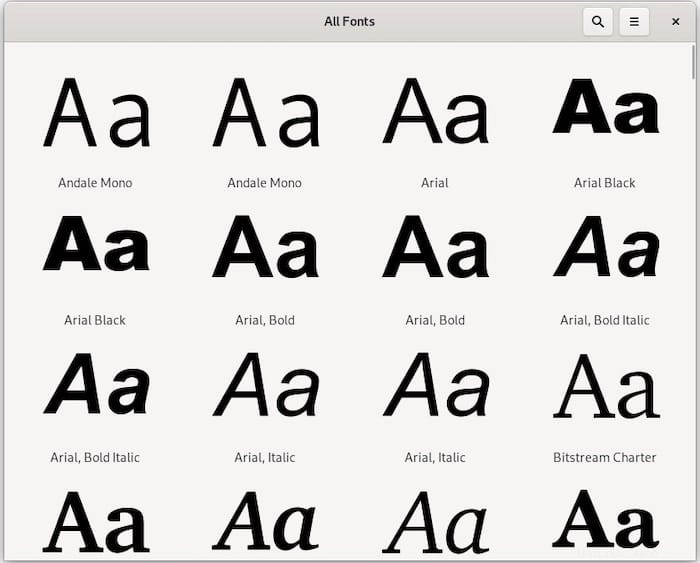
Blahopřejeme! Úspěšně jste nainstalovali Microsoft Fonts. Děkujeme, že jste použili tento návod k instalaci Microsoft Fonts na Ubuntu 20.04 LTS Focal Fossa systému. Pro další pomoc nebo užitečné informace vám doporučujeme navštívit oficiální Web Microsoft Fonts.